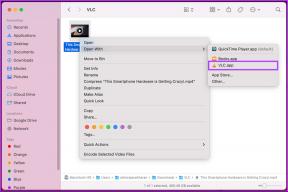Як запустити Dropbox з портативного USB-накопичувача
Різне / / February 10, 2022

Портативні програми мають свої переваги, і я завжди віддаю перевагу їм перед інсталяторами, коли мова йде про програми для Windows. Ми вже бачили, як
зробити будь-який додаток Windows портативним за допомогою Cameyo
але воно має деякі обмеження.
Я зберігаю більшу частину свого важливого файли на Dropbox щоб я міг працювати з ними з будь-якого комп’ютера. Незалежно від того, чи розрядився акумулятор мого ноутбука, чи я не ношу його із собою, я завжди можу отримати доступ до цих файлів з будь-якого комп’ютера, якщо він під’єднаний до Інтернету.
Однак щоразу, коли я намагаюся отримати доступ до цих файлів за допомогою загальнодоступного комп’ютера, я хотів би мати портативний додаток Dropbox на своєму USB-накопичувачі. Звичайно, веб-інтерфейс достатньо хороший для завантаження файлів, але ніщо не може конкурувати з настільною програмою. Крім того, оскільки більшість випадків адміністративний доступ заблоковано на цих загальнодоступних комп’ютерах, завантаження та встановлення такого комп’ютера неможливі.
Як рішення, DropboxPortableAHK є простим, AutoHotkey сценарій, який дозволяє легко запускати Dropbox як портативну програму, і це також без потреби будь-яких адміністративних прав.
Налаштування DropboxPortableAHK
Перш за все, завантажте та розпакуйте DropboxPortableAHK виконуваний файл у папку на вашому USB-накопичувачі. Створіть окрему папку для завдання, оскільки всі ваші файли Dropbox будуть завантажуватися в неї.
Крок 1: Запустіть програму, щоб запустити дев'ять кроків майстра налаштування. Перший екран є екраном привітання, на якому буде запропоновано вибрати бажану мову. Режим автоматичного визначення працює нормально.
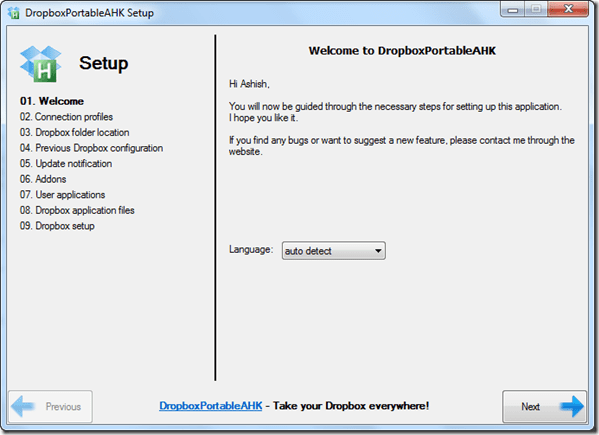
Крок 2: На наступному кроці програма перевірить ваше підключення до Інтернету. Якщо ви використовуєте пряме підключення до Інтернету, ви пройдете тест без значних затримок. Люди які підключитися до Інтернету за допомогою проксі підключення потрібно буде налаштувати так само і пройти тест, перш ніж вони продовжать.

Крок 3: На цьому кроці виберіть батьківську папку для всіх ваших файлів Dropbox.

Крок 4: Цей крок корисний, лише якщо ви імпортуєте наявний обліковий запис Dropbox. Але я рекомендую вам пропустити цей крок і виконати нове налаштування в кінці майстра.
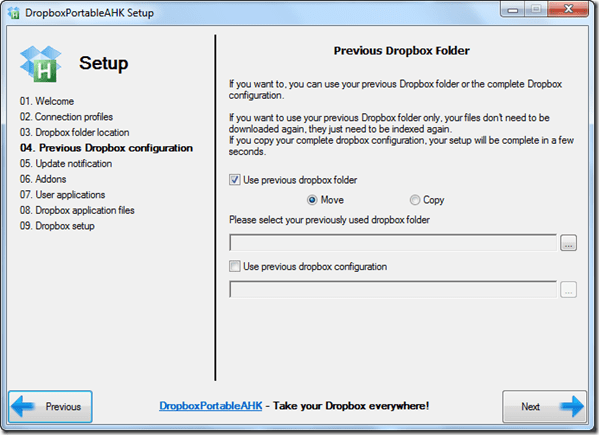
Крок 5: На етапі сповіщення про оновлення поставте прапорець біля опцій, щоб отримувати сповіщення, коли і портативна програма, і програма Dropbox отримають оновлення, і перейдіть до наступного кроку.
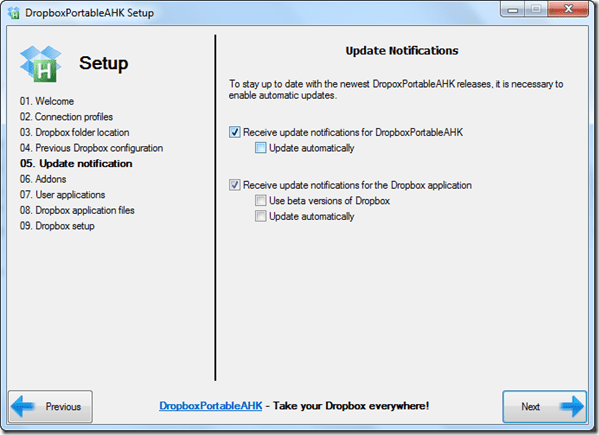
Крок 6: Тут ви можете налаштувати деякі параметри вручну, наприклад шифрування папки Dropbox тощо. Якщо ви досвідчений користувач, ви можете обійти налаштування, але для звичайного користувача конфігурація за замовчуванням буде працювати цілком нормально.
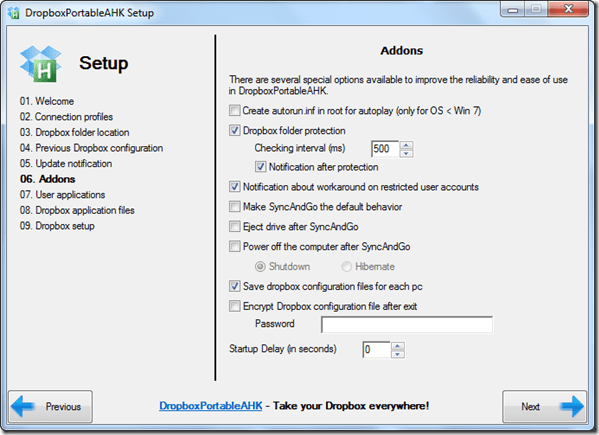
Крок 7: На сторінці програми користувача, якщо ви взагалі хочете запустити деякі програми до запуску Dropbox або після виходу з нього, ви можете вибрати їх тут. Більшість користувачів також можуть пропустити цей крок.
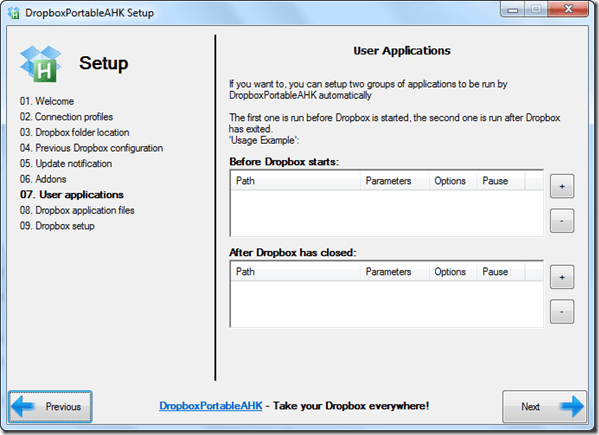
Крок 8: Натисніть кнопку Завантажити файли Dropbox, а тим часом виберіть колір, який ви хочете надати значку в треї.
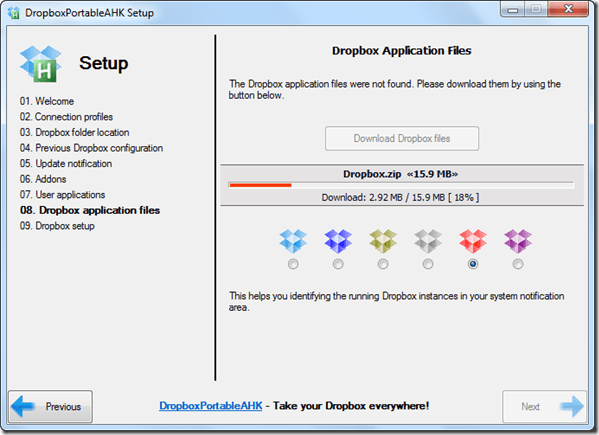
Крок 9: Нарешті, натисніть кнопку «Далі», щоб почати налаштування Dropbox. Завантажиться майстер налаштування облікового запису Dropbox і попросить вас надати дані облікового запису. Єдине, на що варто звернути увагу, це не використовувати ту саму папку, яку ви використовували в портативному додатку для завантаження файлів. Про це вже подбали на кроці 3. Просто використовуйте папку за замовчуванням, щоб завершити налаштування, оскільки папка все одно буде видалена в кінці роботи майстра.
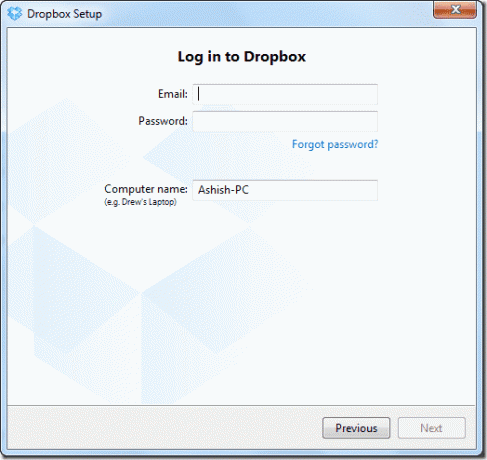
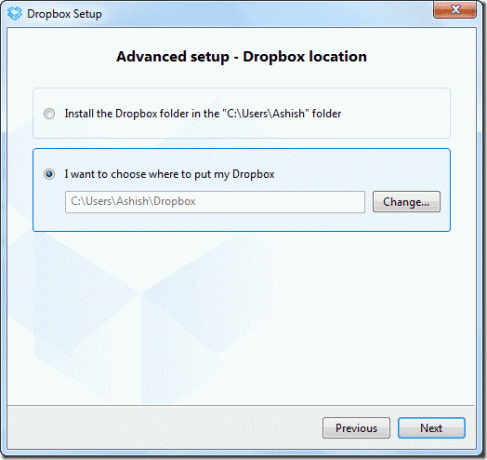
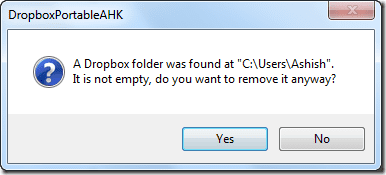
DropboxPortableAHK працюватиме у фоновому режимі та займатиме деякий час налаштувати реєстр і створіть робочий додаток Dropbox в системному треї. Наступного разу, коли ви захочете запустити Dropbox зі свого портативного диска, просто запустіть виконуваний файл DropboxPortableAHK. Оскільки програма зберігає всі дані в папці .dbfiles, вона завантажиться з усіма вашими налаштуваннями та запустить Dropbox за кілька секунд.
Висновок
За допомогою цього можна запускати кілька екземплярів Dropbox в одному профілі Windows. Просто скопіюйте та вставте виконуваний файл DropboxPortableAHK в нову папку та знову запустіть майстер, щоб налаштувати новий обліковий запис. Загалом, досить круте доповнення до вашого набору інструментів Dropbox.
(Через FreewareGenius)
Востаннє оновлено 2 лютого 2022 року
Наведена вище стаття може містити партнерські посилання, які допомагають підтримувати Guiding Tech. Однак це не впливає на нашу редакційну чесність. Зміст залишається неупередженим та автентичним.